görsel deneyiminizi bozan , beyaz veya renkli noktalar veya ekranınızın kalitesini ve ömrünü etkileyebilecek kusurlar olabilir Neyse ki bunları onaracak veya önleyecek çözümler var.
Bu yazımızda sizlere ölü veya sıkışmış piksellerin ne olduğunu, nasıl tespit edileceğini ve nasıl düzeltileceğini anlatacağız.
PC ekranında ölü veya sıkışmış piksel nedir?
Piksel, PC ekranınızda görüntülenen görüntüyü oluşturan bir öğedir . belirli bir gölge oluşturmak için açılıp kapanan kırmızı, yeşil ve mavi renkli üç alt pikselden oluşur . elektronik bir kart tarafından kontrol edilen milyonlarca piksel içerebilir .
Ölü veya sıkışmış piksel, düzgün çalışmayan bir pikseldir. O olabilir :
- Ölü : Elektronik kartın gönderdiği sinyale bakılmaksızın hiç yanmaz Ekranda siyah bir nokta olarak görünüyor.
- Bloke : Elektronik kartın gönderdiği sinyale bakılmaksızın sürekli olarak açık kalır Ekranda beyaz veya renkli bir nokta olarak görünür.
- Sıcak : Elektronik kartın gönderdiği sinyale bakılmaksızın sabit renkte sürekli yanar Ekranda kırmızı, yeşil veya mavi nokta olarak görünür.

Ölü veya sıkışmış piksellere genellikle üretim kusurları veya , çizikler , elektrik dalgalanmaları veya ekranın uzun süreli kullanımından kaynaklanan hasarlar .
Arızalı piksellerin nedenleri ve sonuçları nelerdir?
Olası faktörler şunları içerir:
- Ekran kalitesi : Kullanılan teknolojiye (LCD, LED, OLED vb.), üretim sürecine ve üreticinin kalite kontrolüne bağlı olarak bazı ekranlar kusurlu piksellere diğerlerine göre daha yatkındır.
- Taşıma ve depolama : Ekran, piksellere veya konektörlere zarar verebilecek darbelere, titreşimlere, sıcaklık veya nem değişikliklerine maruz kalabilir.
- Kurulum ve bağlantı : Ekran, pikselleri etkileyebilecek kısa devrelere veya elektromanyetik girişime neden olabilecek şekilde yanlış monte edilmiş, yanlış sabitlenmiş veya yanlış bağlanmış olabilir.
- Kullanım ve bakım : Ekran, pikselleri değiştirebilecek ısı, ışık veya toz kaynaklarına maruz kalabilir. Ayrıca pikselleri çizebilecek veya aşındırabilecek uygun olmayan veya aşırı agresif ürünlerle de temizlenebilir.
Ölü veya sıkışmış piksellerin sonuçları kusurlu piksellerin sayısına, boyutuna ve konumuna bağlıdır. Onlar yapabilir :
- İhmal Edilebilir : Arızalı pikseller sayıca az, küçük ve ekranın köşelerinde veya kenarlarında bulunuyorsa fark edilmeyebilir veya görüşü engellemeyebilir.
- Rahatsız edici : Arızalı piksellerin sayısı daha fazlaysa, daha büyükse veya ekranın ortasında yer alıyorsa okumayı, izlemeyi veya oyun oynamayı bozabilir.
- Kabul edilemez : Arızalı piksellerin çok fazla olması, çok büyük olması veya çok görünür olması, ekranı kullanılamaz veya çirkin hale getirebilir.

Ekranınızdaki ölü veya engellenmiş pikselleri nasıl tespit edersiniz?
PC ekranınızdaki ölü veya engellenmiş pikselleri tespit etmek için birkaç yöntem vardır:
- Görsel yöntem Rengi değişmeyen veya kapalı kalan pikselleri tanımlamak için farklı renkler (siyah, beyaz, kırmızı, yeşil, mavi) görüntüleyerek ekranınızı dikkatlice gözlemlemeyi içerir Ölü Piksel Testi veya Ölü Piksel Bulucu gibi piksel testleri sunan web sitelerini veya yazılımları kullanabilirsiniz
- Dokunsal yöntem Parmağınızı ekran üzerinde gezdirip , basılan veya direnen pikselleri hissetmek için hafifçe bastırmaktan oluşur Bu yöntem ekrana zarar verebileceği veya parmak izi bırakabileceği için önerilmez.
- Fotoğraf yöntemi Ekranınızın bir dijital kamera veya akıllı telefon ile makro modunda ve yüksek çözünürlükte fotoğrafını çekmek, ardından kusurlu pikselleri tespit etmek için fotoğrafı yakınlaştırmaktan oluşur Bu yöntem kamera kalitesinden, parlaklık ayarından veya ışık yansımasından etkilenebileceği için pek güvenilir değildir.
Bu makale ilginizi çekebilir : Bilgisayar ekranının açılıp kapanması: bu sorun nasıl çözülür?
PC ekranındaki ölü veya sıkışmış pikseller nasıl düzeltilir?
PC ekranınızda ölü veya sıkışmış pikseller tespit ettiyseniz paniğe kapılmayın. Bunları onarmak veya hafifletmek için çözümler var Ancak bu çözümlerin %100 garantili olmadığını ve ekranınız için riskler içerebileceğini bilmelisiniz. Bu nedenle bunları dikkatli ve risk size ait olmak üzere kullanmanız önerilir.
Manuel yöntem: Arızalı piksele baskı uygulayın
üzerine kalem, silgi veya pamuklu çubuk gibi sivri uçlu ancak keskin olmayan bir nesneyle baskı uygulayarak yeniden etkinleştirmeye çalışmayı içerir İzlenecek adımlar şunlardır:
- PC monitörünüzü kapatın ve fişini elektrik prizinden çekin.
- Ekranın çizilmesini önlemek için hatalı pikselin üzerine bir parça kağıt veya bez
- Keskin nesneyi alın ve hatalı piksele birkaç saniye boyunca yavaşça ama sıkıca
- Basıncı bırakın ve PC ekranınızı tekrar açın .
- Arızalı pikselin kaybolup kaybolmadığını veya renginin değişip değişmediğini kontrol edin. Değilse, basıncı ve süreyi artırarak işlemi birkaç kez tekrarlayın.
Bu yöntem sıkışmış veya sıcak pikseller için işe yarayabilir ancak ölü pikseller için işe yaramaz. Basıncın çok güçlü veya çok uzun olması da ekrana zarar verebilir.
Yazılım Yöntemi: Piksel Onarım Aracını Kullanma
Bu yöntem hatalı pikseli uyarmak ve normale döndürmek amacıyla PC ekranında parlak ve değişen renkler görüntüleyen web sitesi veya yazılım olan bir piksel onarım aracının kullanılmasını Piksel onarım araçlarına bazı örnekler:
- JScreenFix : kusurlu pikselin üzerinde hareket ettirebileceğiniz yanıp sönen bir alanı görüntüleyen etkili ve ücretsiz bir çevrimiçi araç Pikseli onarmayı denemek için aracın yaklaşık 10 dakika çalışmasına izin verin
- Pixel Réa : Yeniden boyutlandırabileceğiniz ve kusurlu pikselin üzerine konumlandırabileceğiniz renkli bir pencere görüntüleyen, Windows için taşınabilir bir yazılım Basitçe “ Onar ” düğmesine tıklayın ve pikseli onarmayı denemek için yazılımın yaklaşık 15 dakika çalışmasına izin verin
- Filehorse Pixel Repair : Sıkışmış pikselleri algılayan ve onaran Windows yazılımı Yazılımı başlatmanız, " Algıla " veya " Onar " modunu seçmeniz ve ekrandaki talimatları izlemeniz yeterlidir.
- Aurelitec PixelHealer : Windows ölü, sıkışmış veya sıcak pikselleri düzelten yazılım Yazılımı başlatmanız, tedavi edilecek alanın boyutunu ve rengini seçmeniz ve bunu kusurlu pikselin üzerine yerleştirmeniz yeterlidir. Yanıp Sönmeyi Başlat tıklamanız ve pikseli onarmayı denemek için yazılımın yaklaşık bir saat çalışmasına izin vermelisiniz
- Dead Pixel Buddy : Windows için ölü pikselleri tespit eden ve ortadan kaldıran yazılım . Yazılımı başlatın, bir arka plan rengi seçin ve ölü pikselleri tespit etmek için fareyi ekranın üzerinde gezdirin. Düzelt tıklamalı ve pikselleri onarmayı denemek için yazılımın birkaç dakika çalışmasına izin vermelisiniz
Bu yöntem sıkışmış veya sıcak pikseller için işe yarayabilir ancak ölü pikseller için işe yaramaz. Ayrıca yanıp sönen ışıklara duyarlı bazı kişilerde baş ağrısına veya nöbetlere neden olabilir.
Donanım yöntemi: ekranı değiştirin veya bir profesyoneli arayın
Bu yöntem, bilgisayar ekranının değiştirilmesini veya onu onarabilecek veya değiştirebilecek bir profesyonele götürmeyi En güvenli ve en etkili yöntemdir, aynı zamanda en pahalı ve karmaşık yöntemdir.
kusurlu piksellere karşı garanti sunduğundan PC ekranınızın garantisini de kontrol edebilirsiniz Ekranınızın ücretsiz değiştirilmesini veya onarılmasını talep etmek için üreticinin müşteri hizmetleriyle iletişime geçin.
PC ekranınızı değiştirin veya onarın :
- PC ekranınızı kendiniz değiştirirseniz , bilgisayarınızla uyumlu yeni bir ekran satın almanız ve doğru şekilde monte etmeniz gerekecektir.
- Ekranınızı bir profesyonele emanet ederseniz onlar, yaptıkları teşhise göre tamir edecek veya değiştireceklerdir. Her durumda yeni ekranınız için fatura ve garanti talebinde bulunun.
SSS
PC ekranınızda ölü veya engellenmiş piksellerin görünmesini nasıl önleyebilirsiniz?
PC ekranınızdaki ölü veya sıkışmış pikselleri onarmak zorunda kalmamak için, bazı iyi uygulamaları benimseyerek bunların ortaya çıkmasını önlemek en iyisidir.
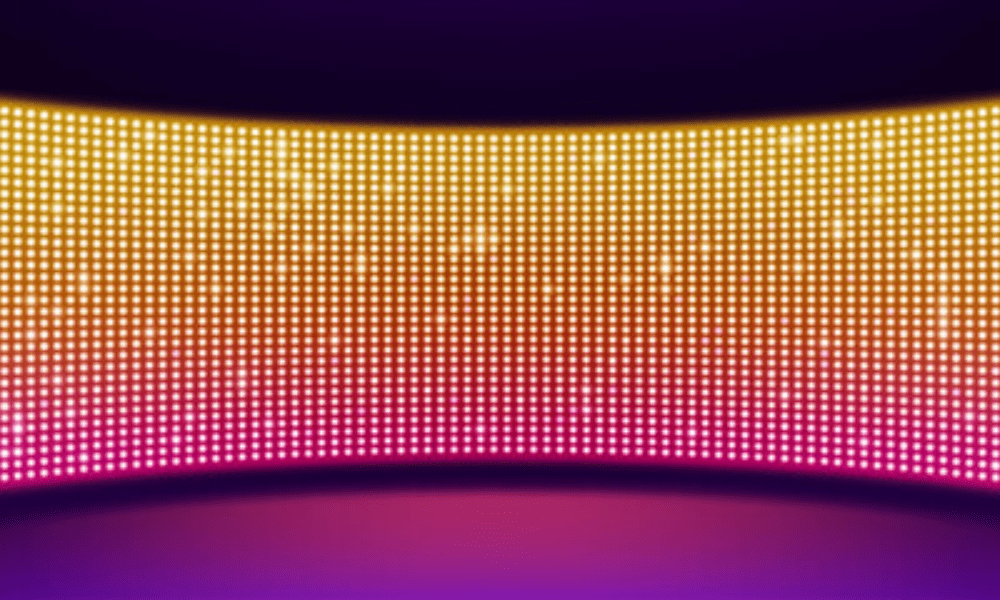
PC ekranınızın bakımıyla ilgili bazı ipuçları:
- Kaliteli bir ekran seçin ve üreticinin garantisini kontrol edin : Bir PC ekranı satın almadan önce, kullanıcı incelemelerine veya uzman testlerine başvurarak ekranın kalitesi ve güvenilirliği hakkında bilgi edinin. Ayrıca marka ve modele göre değişiklik gösterebilen hatalı piksellere karşı üretici firmanın sunduğu garantiyi de kontrol ediniz.
- Ekranınızı darbelere ve çizilmelere karşı koruyun : PC ekranınızın taşınması, saklanması veya kullanılması sırasında piksellere veya konektörlere zarar verebilecek darbelere, titreşimlere, basınca veya sürtünmeye maruz kalmasını önleyin. Ekranınızı çizilmelere veya toza karşı korumak için bir kapak veya koruyucu film kullanın.
- Ekranınızı çok uzun süre açık bırakmaktan veya hareketsiz görüntüler görüntülemekten kaçının : PC ekranınızı kullanmadığınızda, aşırı ısınmasını veya yorulmasını önlemek için onu kapatın veya uyku moduna alın. Ayrıca hareketsiz görüntüleri çok uzun süre görüntülemekten kaçının; bu, ekranınızda gölgelenmeye veya yanmaya neden olabilir.
- Ekran koruyucu kullanın veya uykuyu etkinleştirin : PC ekranınızı uzun bir süre açık bırakmanız gerekiyorsa, ekranınızda görüntülenen görüntüyü düzenli olarak değiştirmek ve piksellerin engellenmesini önlemek için bir ekran koruyucu kullanın veya bilgisayarınızda uykuyu etkinleştirin.
- Ekranınızı düzenli olarak yumuşak, nemli bir bezle temizleyin : PC ekranınızda birikebilecek toz, parmak izi veya lekeleri çıkarmak için, pikselleri çizebilecek veya aşındırabilecek kimyasallar veya aşındırıcılar kullanmadan yumuşak, nemli bir bezle düzenli olarak temizleyin.
Ayrıca okuyun : PC ekranı için VA panelini mi tercih etmelisiniz?
Sıfır ölü piksel garantisi nedir?
Sıfır ölü piksel garantisi, teslimatta en az bir ölü piksel görülmesi durumunda ekranı ücretsiz olarak değiştirmeyi veya onarmayı taahhüt eden belirli bilgisayar ekranı üreticileri tarafından sunulan bir garantidir . Bu garanti zamanla sınırlı olabilir veya özel koşullara tabi olabilir.



